
Viimati värskendatud

Mitmekeelsed leibkonnad ei pea nautima Netflixi sisu ühes keeles. Neid samme järgides saate Netflixis keeli hõlpsalt muuta.
Kui elate mitmekeelses leibkonnas, võiksite teada, kuidas Netflixis keeli vahetada. Netflix võimaldab teil muuta kasutajaliidest, heli ja subtiitrite keelt. See annab teile võimaluse nautida Netflixi telesaadete ja filmide voogesitust keeltes, mida teie (ja teie pere) eelistate kasutada.
Netflixi keele muutmine on lihtne protsess ja seda saate teha veebis või mobiilirakenduse kaudu. Kui soovite oma Netflixi keelt muuta, peate tegema järgmist.
Kuidas Netflixis keelt muuta
Netflixi keelt saate muuta, kasutades Kontod menüü. Sellele juurdepääsuks avage Netflix oma veebibrauseris ja logige sisse, kui te pole seda veel teinud.
Järgmisena klõpsake paremas ülanurgas oma konto profiilipildi kõrval olevat rippmenüüd ja klõpsake nuppu Konto.
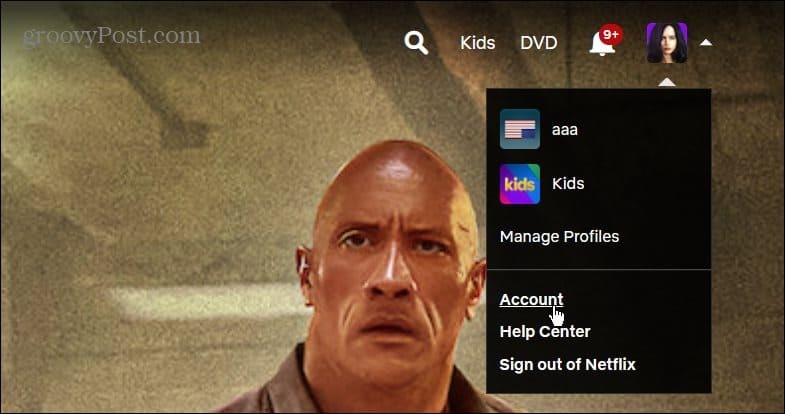
Kerige järgmisel lehel alla jaotiseni Profiil ja vanemlik järelevalve osa.
Laiendage profiili, mille keelt soovite muuta, ja klõpsake nuppu Muuda link kõrval Keel menüüs.
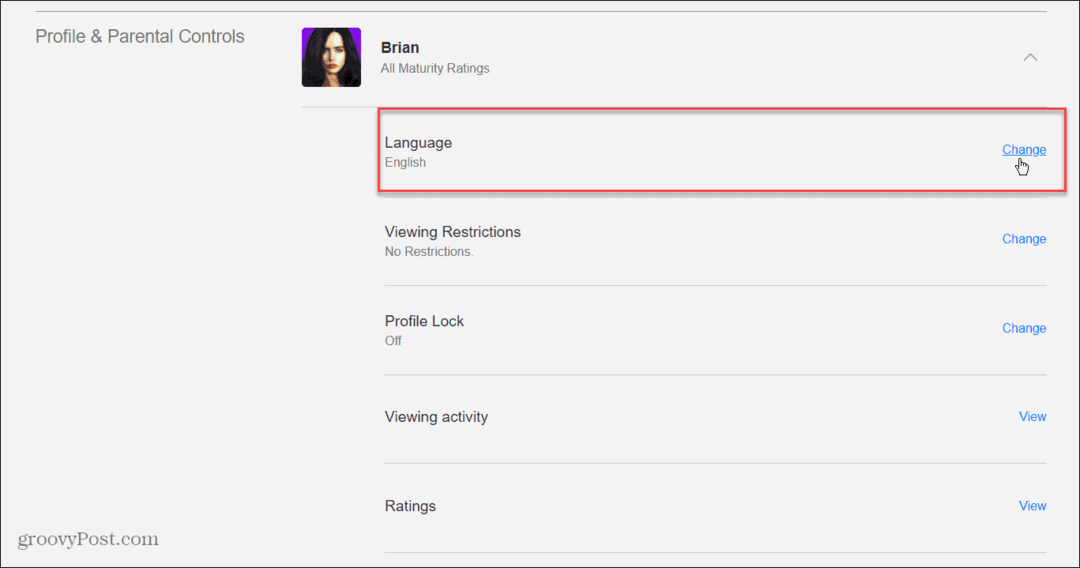
Aastal Kuva keel ülaosas olevas jaotises valige uus keel, mida soovite konto jaoks kasutada.
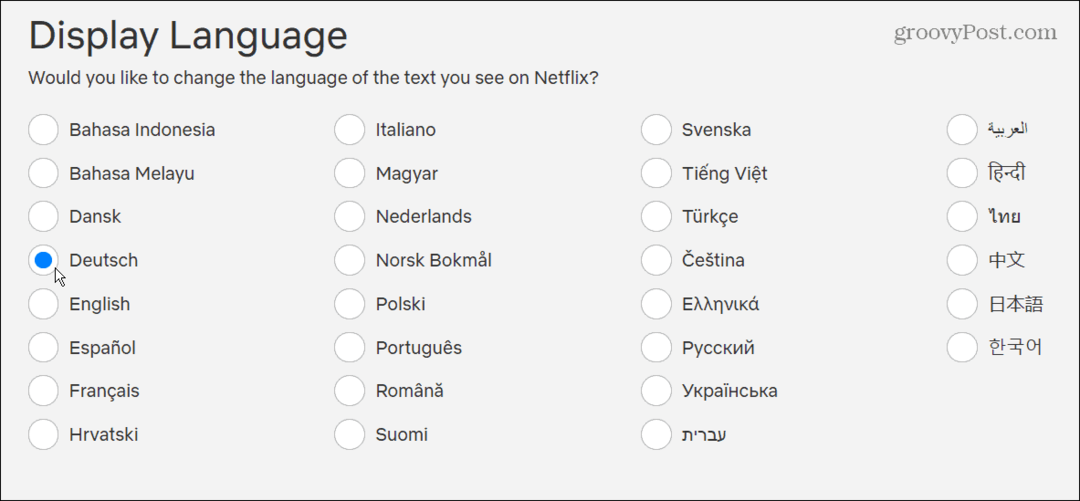
Allpool Kuva keel jaotis on Saated ja filmid, keeled osa. Samuti saate valida sisu jaoks, mida soovite, et Netflix soovitaks, erinevad keeled.
Pole tähtis, mida sellel lehel valite, klõpsake kindlasti nuppu Salvesta nuppu allosas.
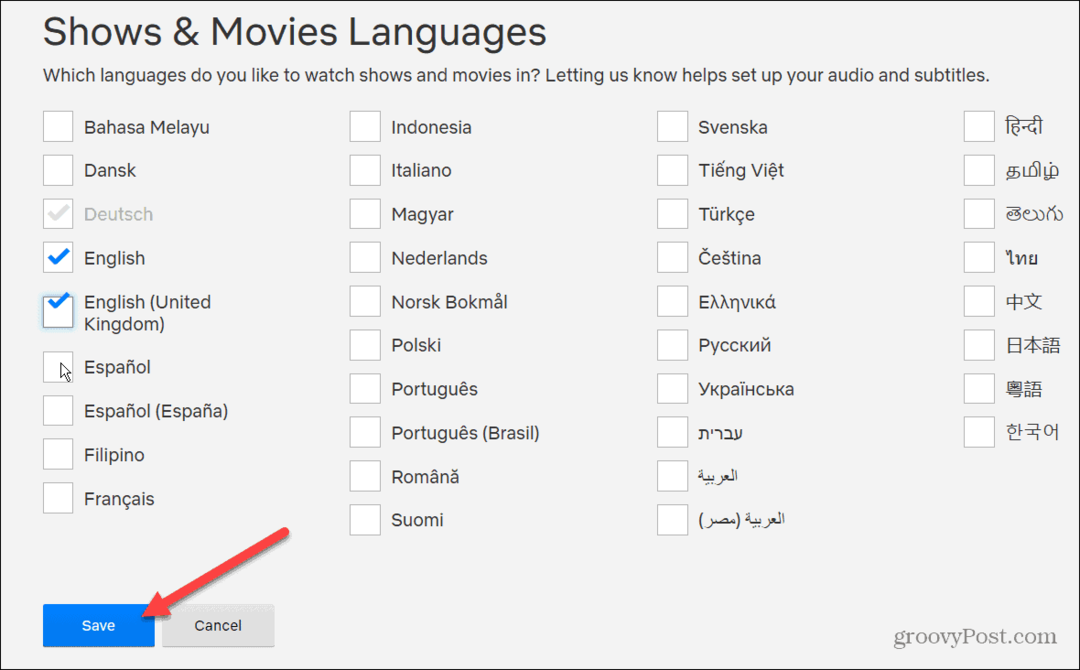
Pärast keelemuudatuste salvestamist minge tulemuste nägemiseks kontole, mille keelt muutsite.
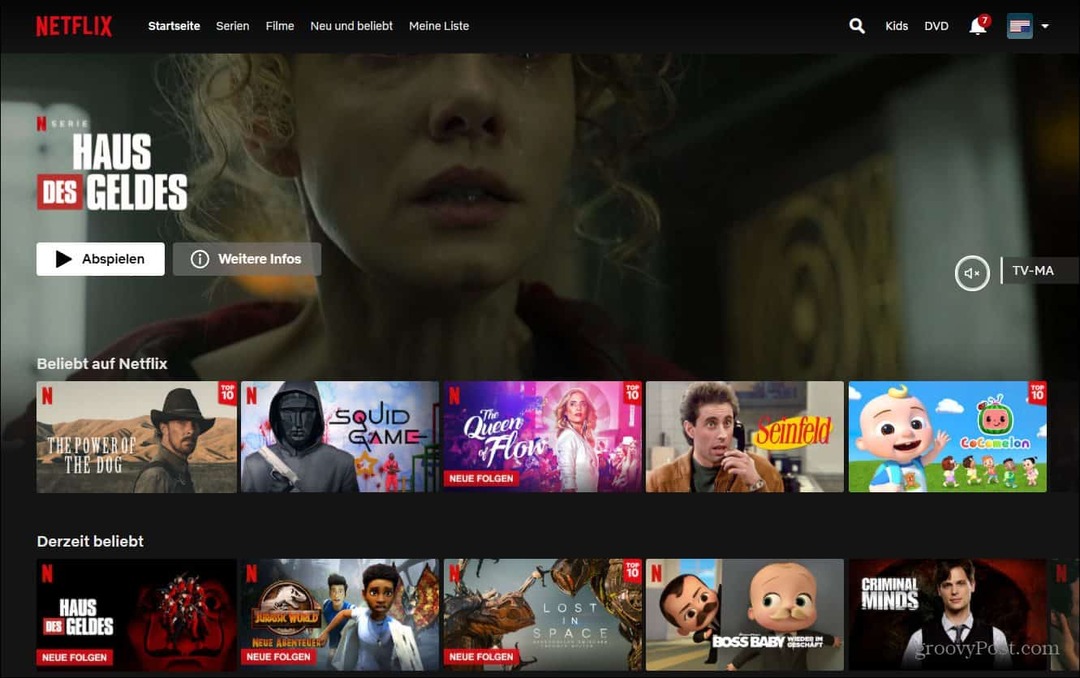
Kuidas muuta Netflixi keelt profiilide abil
Teine viis Netflixi keele muutmiseks on Profiilid menüü. Kõigepealt käivitage brauseris Netflix ja klõpsake paremas ülanurgas oma profiiliikoonil. Ilmuvas menüüs klõpsake Profiilide haldamine.
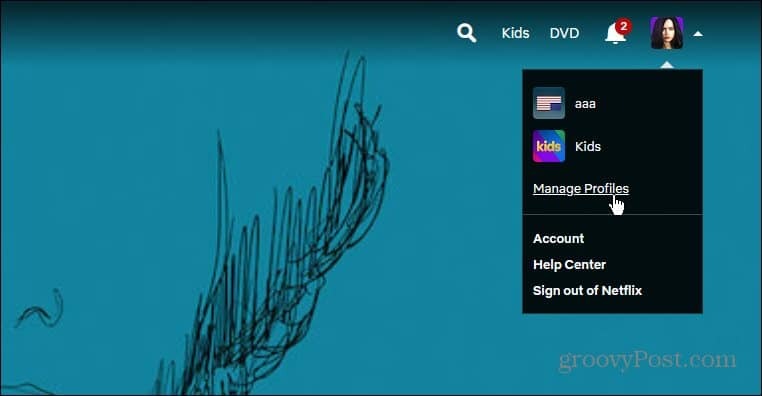
peal Profiilide haldamine ekraanil näete igal profiilipildil redigeerimisikooni – klõpsake sellel, mida soovite muuta.
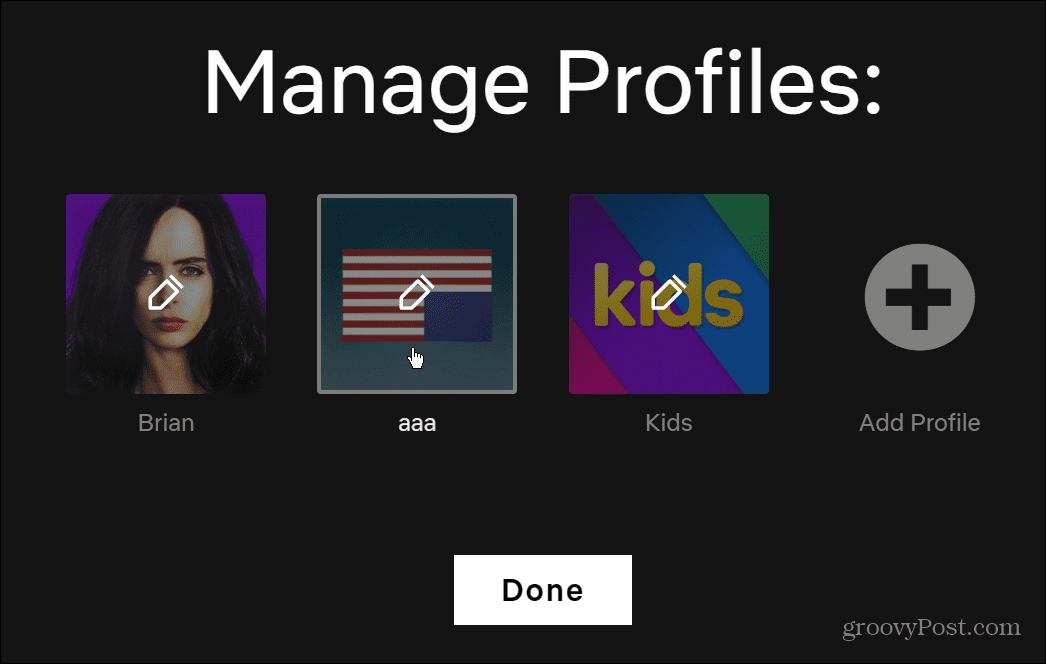
Kasuta Keel rippmenüüst, et valida keel, mida soovite rakenduses kasutada Muuda profiili ekraan. Samuti saate muuta kasutajanime, profiiliikooni, vanusesätteid ja automaatesituse juhtelemente.
Lõpuks klõpsake kindlasti nuppu Salvesta nuppu allosas pärast muudatuste tegemist.
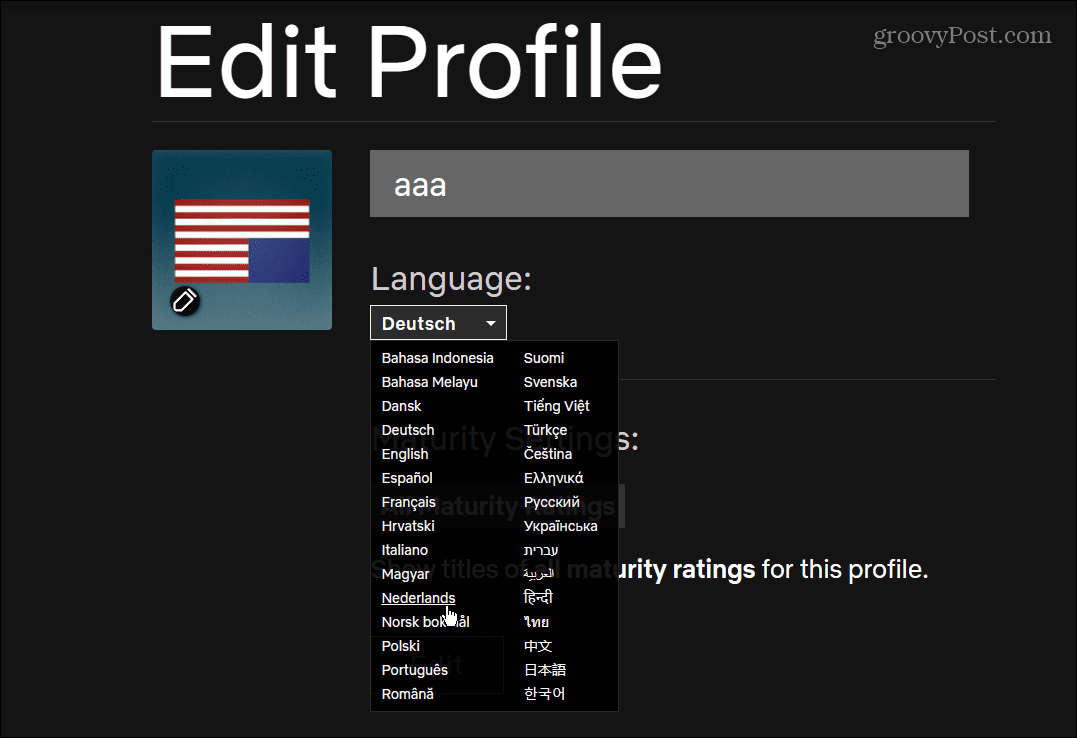
Netflixi keele muutmine mobiilis
Mobiilirakendus ei võimalda teil keelt otse muuta. Selle asemel, Netflixi rakendus iPhone'i ja iPadi seadmetes suunab teid lehele Netflixi kontod leht veebis.
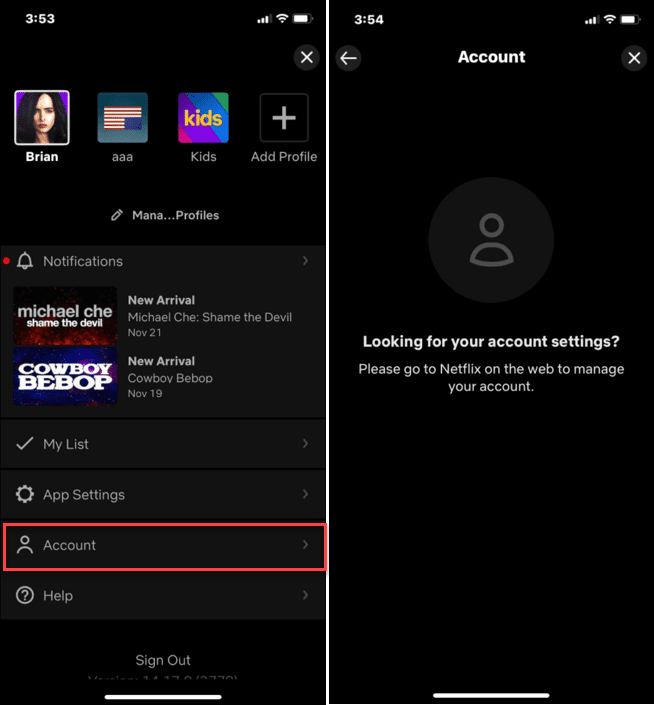
Kui kasutate Netflixi rakendus Androidis, asjad on natuke lihtsamad. Alustamiseks puudutage paremas ülanurgas oma konto ikooni.
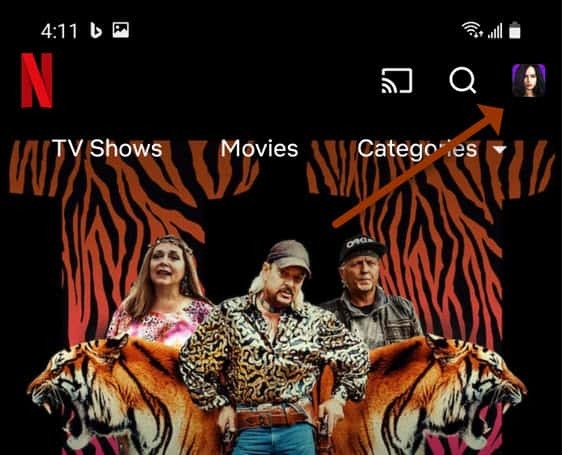
Puudutage Konto järgmisel ekraanil – teie vaikebrauser käivitub Netflixi kontod lehel. Kerige alla oma profiilini, laiendage seda ja puudutage Muuda kõrval Keel.
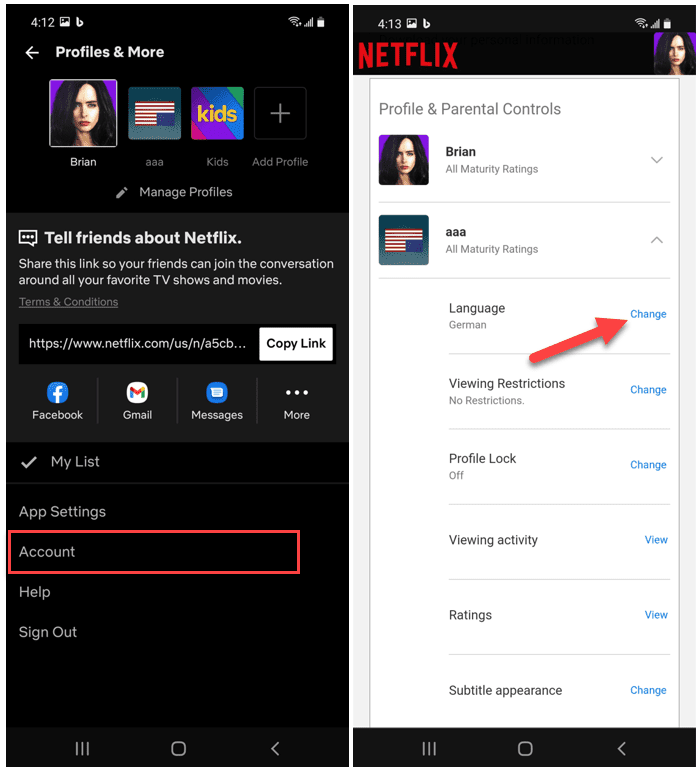
Tehke vajalikud muudatused ja seejärel salvestage seaded. Teie muudatused rakenduvad kogu kontole, võimaldades teil kasutada teistes seadmetes erinevaid Netflixi keeli.
Muutke Netflixi subtiitrite ja heli keelt
Samuti on võimalik keelt muuta subtiitrid Netflixis. Te ei pea keelt jäädavalt muutma, nagu on näidatud ülaltoodud sammudes. Selle asemel saate saate vaatamise ajal heli ja subtiitrite keelt muuta.
Selleks arvutis või Macis avage brauseris Netflix ja hakake saadet või filmi vaatama. Klõpsake paremas alanurgas vestlustaolist ikooni, seejärel muutke heli või subtiitrid keeleks, mida soovite kasutada.
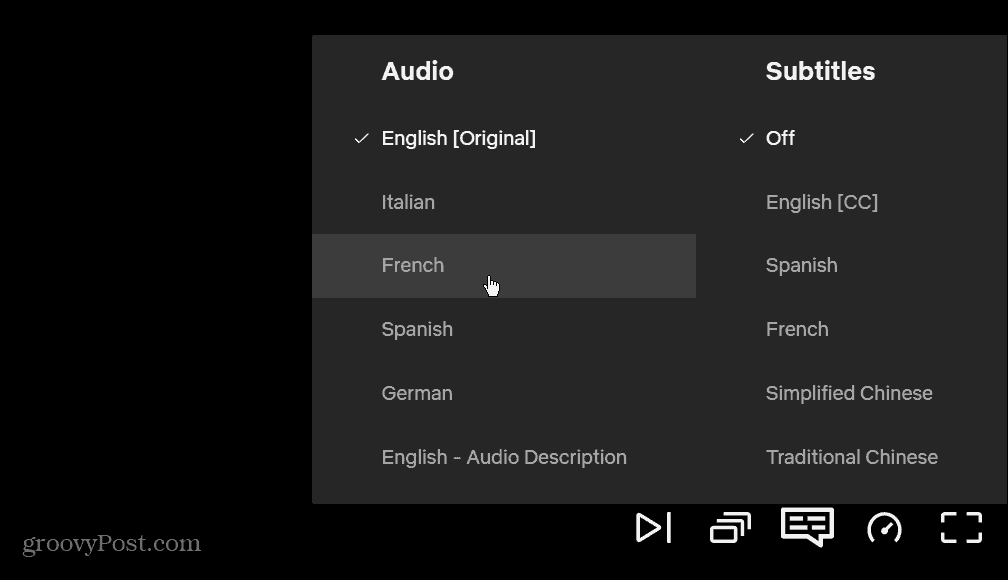
Selleks oma mobiilseadmes avage Netflixi rakendus ja alustage saate või filmi voogesitust. Järgmisena puudutage Heli ja subtiitrid nuppu allosas.
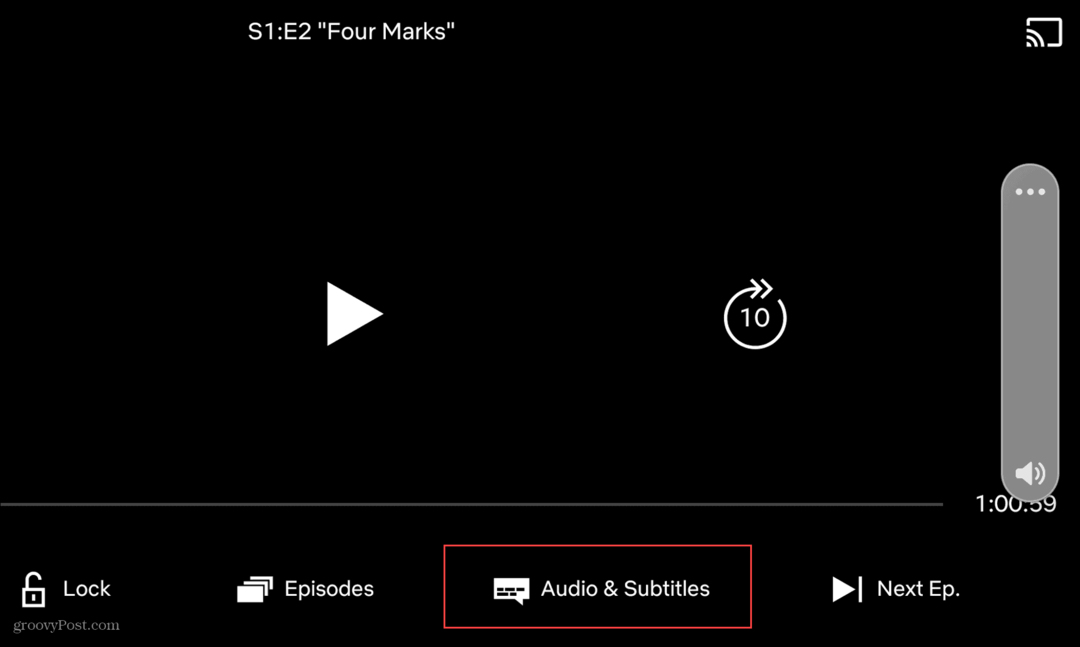
Valige keel, mida soovite heli ja/või subtiitrite jaoks kasutada, ja puudutage Rakenda.
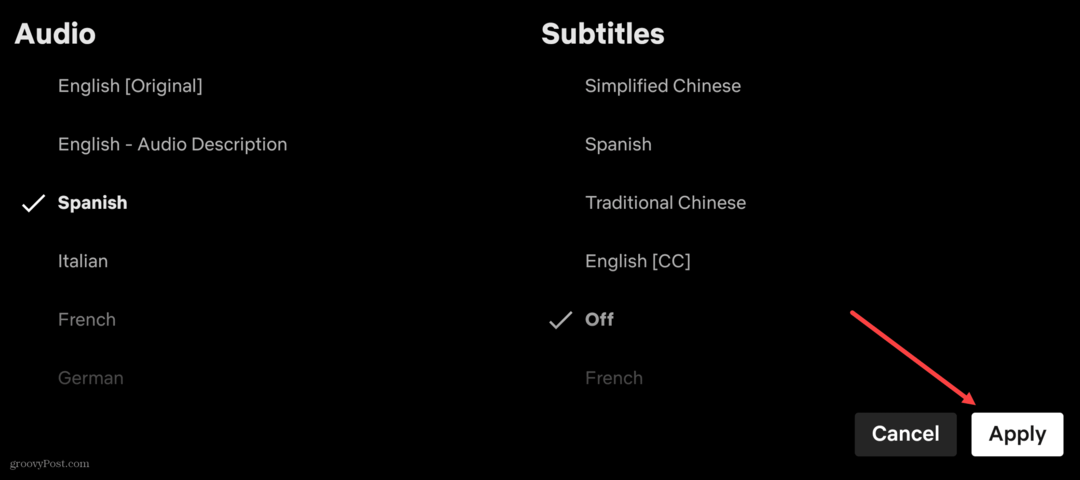
Vaadake Netflixi erinevates keeltes
Nagu oleme selgitanud, on Netflixi keele muutmiseks mitu erinevat viisi. Olenemata sellest, kas soovite keelt muuta pikaajaliselt või lihtsalt ühekordselt, pakub Netflix teile selleks vajalikud tööriistad.
Netflixi keelte vahetamine annab teile võimaluse Netflixi omal moel vaadata. Siiski on ka teisi viise, kuidas saate oma kogemust kohandada. Näiteks võite otsustada vaadake Netflixi mitmel ekraanil. Kui kasutate Maci, võiksite isegi laadige oma Maci alla Netflixi sisu võrguühenduseta vaatamiseks.
Klõpsake kommenteerimiseks
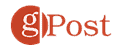
Kuidas leida oma Windows 11 tootevõti
Kui peate teisaldama oma Windows 11 tootenumbri või vajate seda lihtsalt OS-i puhtaks installimiseks,...
Kuidas kustutada Google Chrome'i vahemälu, küpsiseid ja sirvimisajalugu
Chrome teeb suurepärast tööd teie sirvimisajaloo, vahemälu ja küpsiste salvestamisel, et optimeerida teie brauseri jõudlust võrgus. Tema kuidas...
Poesisene hindade sobitamine: kuidas saada poes ostes veebihindu
Poest ostmine ei tähenda, et peate maksma kõrgemat hinda. Tänu hinnasobivuse garantiidele saate veebis allahindlusi ostes...
Kuidas kinkida Disney Plusi tellimus digitaalse kinkekaardiga
Kui olete nautinud Disney Plusi ja soovite seda teistega jagada, tehke järgmist, kuidas osta Disney+ kingituse tellimus ...



